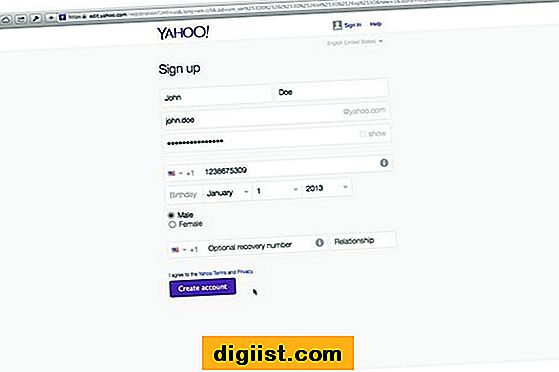Kaut arī faili, kas nodrošināti ar PGP šifrēšanu, ir pasargāti no nesankcionētas piekļuves, tie ir bezjēdzīgi arī jums, ja nevarat atrast veidu, kā vispirms tos atšifrēt. Par laimi, Symantec PGP šifrēšanas rīki ļauj atšifrēt failus komandrindā vai izmantojot grafisku lietotāja interfeisu ar klikšķi un noklikšķiniet. Publicēšanas laikā Symantec tomēr nav oficiāli izlaidis savus PGP rīkus Windows 8 lietotājiem.
PGP komandrindas atšifrēšana
1. solis
Palaidiet komandrindas utilītu un pēc tam pārejiet uz direktoriju, kurā ir fails, kuru vēlaties atšifrēt. Komandas apvalku var palaist, nospiežot taustiņus “Windows-R”, meklēšanas lodziņā ierakstot “cmd” un pēc tam nospiežot “Enter”.
2. solis
Ierakstiet komandu PGP, lai atšifrētu failu komandu uzvednē. Piemēram, ja jūsu šifrētā faila nosaukums ir “myblackbook.txt.pgp” un jūsu parole ir “mapulstirrup”, uzvednē ierakstiet šādu PGP komandu:
pgp --decrypt --passphrase mapulstirrup --input - <>
Nospiediet taustiņu "Enter", lai sāktu atšifrēšanas procesu. PGP vajadzētu ģenerēt faila nešifrētu versiju ar tādu pašu nosaukumu kā atšifrētais fails, bet bez faila paplašinājuma ".pgp".
PGP darbvirsmas atšifrēšana
1. solis
Palaidiet PGP Desktop, noklikšķiniet uz izvēlnes Rīki un pēc tam noklikšķiniet uz Opcijas.
2. solis
Noklikšķiniet uz cilnes "NetShare", atzīmējiet izvēles rūtiņu "Aizsargāt atsevišķus failus" un pēc tam noklikšķiniet uz "Labi". Tas ļauj atšifrēt vai šifrēt atsevišķus failus ārpus aizsargātas, koplietojamas mapes.
3. solis
Noklikšķiniet uz pogas Sākt, pēc tam meklēšanas lodziņā ierakstiet faila nosaukumu. Ierakstot faila paplašinājumu “pgp”, jūs varat iegūt visu PGP šifrēto failu sarakstu pievienotajās atmiņas ierīcēs, kurām varat piekļūt.
4. solis
Ar peles labo pogu noklikšķiniet uz faila, kuru vēlaties atšifrēt, noklikšķiniet uz “PGP Desktop” un pēc tam uz “Noņemt no PGP NetShare”.
Noklikšķiniet uz Jā, lai apstiprinātu, ka vēlaties atšifrēt vai noņemt faila aizsardzību, pēc tam noklikšķiniet uz Pabeigt.